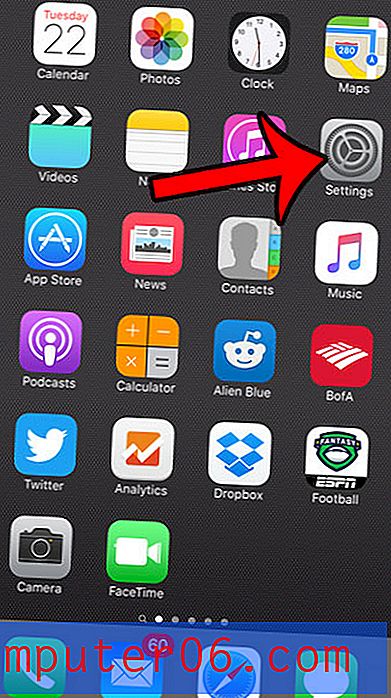Como desativar a correção automática de mensagens de texto no iPhone 5
A correção automática em seu dispositivo móvel, especialmente um cuja navegação é inteiramente touch screen, pode ser muito útil. Todos nós, inadvertidamente, tocamos a letra errada uma vez ou outra, mas a correção automática geralmente pode corrigir esse erro. Mas se você estiver digitando frequentemente palavras abreviadas ou palavras em texto, a correção automática pode ser frustrantemente ativa. De fato, pode tornar quase impossível inserir com precisão as informações que você deseja enviar para outra pessoa. Felizmente, esse é um recurso que você pode desativar, o que garantirá que o conteúdo da mensagem de texto que você envia do iPhone 5 seja inteiramente o texto digitado. Então continue lendo abaixo para saber como desativar o recurso de correção automática do teclado no iPhone 5.
Você gosta de usar o seu iPhone 5, mas gostaria que ele tivesse uma tela maior? Se você ainda não possui um, definitivamente deveria adquirir um iPad. É uma ótima alternativa ao uso de um laptop tradicional se você só precisa verificar algo on-line, mas não quer lidar com a inicialização do seu laptop.
Desativar a Correção automática de mensagens no iPhone 5
Este tutorial irá assumir que você tem o iOS 6 em execução no seu telefone. Esse é o sistema operacional padrão que vem em um novo iPhone 5, portanto, até que haja uma grande atualização de software que altere drasticamente a navegação do menu no iOS, essas instruções continuarão funcionando.
Etapa 1: navegue até o ícone Configurações no seu dispositivo e toque nele uma vez para abrir o menu.

Etapa 2: toque na opção Geral .
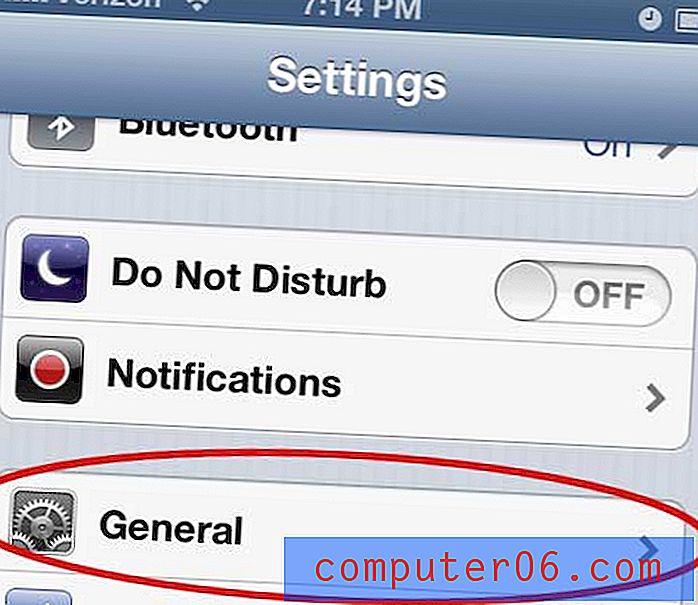
Etapa 3: toque na opção Teclado .
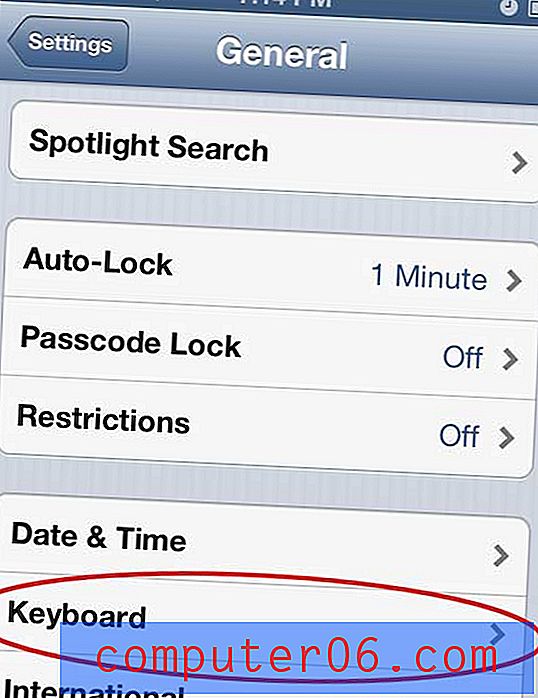
Etapa 4: toque no botão à direita de Correção automática para desativar o recurso.
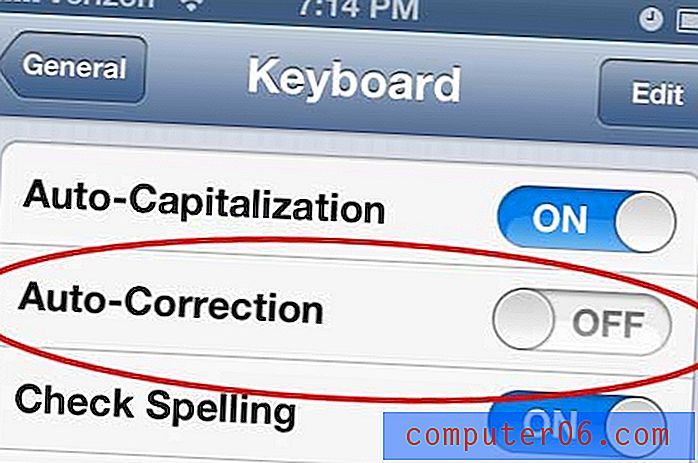
Se você decidir no futuro que deseja continuar usando esse recurso, basta seguir as etapas acima para reativá-lo. Você também deve dedicar algum tempo para examinar as outras opções deste menu, pois elas contêm configurações adicionais que podem melhorar sua experiência com o telefone.
Se você estiver usando um PC com Windows e quiser usar o iCloud para gerenciar e fazer backup dos dados que possui no seu iPhone, leia este artigo sobre o Painel de Controle do iCloud. Ele pode ser instalado e configurado com facilidade no Painel de controle do Windows 7 para personalizar os dados que são e não são sincronizados com o iCloud.